
Установить Viber на компьютер — это отличное решение для широкоэкранного общения в вашем любимом мессенджере.
Что следует знать о Вайбере перед установкой
Перед тем, как установить Viber на компьютер, следует ознакомиться с такими важными особенностями, которые присущи данной программе, как:
- Кроссплатформенность (это способность работать на нескольких платформах, не ограничиваясь только лишь одним видом поддерживаемых операционных систем). Можно ли установить Viber на комп? Конечно! Это и есть одно из привлекательнейших качеств данного мессенджера.
- Развлекательный момент. В Вайбере есть масса интересных сюрпризов, которые пользователи могут покупать за денежные средства или брать совершенно бесплатно. Речь идет о так называемых стикерах как о достойной замене обычных смайлов.
- Автоматичность. Синхронизация происходит по автоматическому принципу, то есть все возможные контакты людей из вашей телефонной книжки сразу же записываются в аналогичный раздел в аккаунте Вайбера.
- Удобство. В проге предусмотрена встроенная система оповещений, которая работает даже в то время, когда приложение свернуто. А также есть возможность воспользоваться звонком онлайн.
- Безоплатная основа. Пользование всеми основными функциями этого мессенджера бесплатно.
Установка программы
Чтобы поставить Вайбер на комп, нужно выполнить такую последовательность действий:
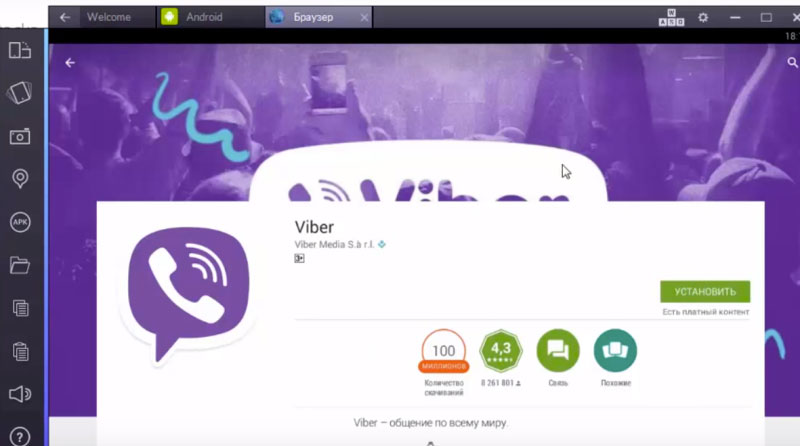
1.Зайдите на официальный сайт Вайбера (viber.com). Если нужно поменять язык, ищите кнопку для выбора вверху справа. Там отображается язык с помощью классического сокращения (например, для русского языка — «RU», для английского — «EN», и т.д.).
2.Выберите раздел компьютера.
3.Перейдите по ссылке для ознакомления с подробностями загрузок. Она называется «Читать далее...».
4.Выберите ту операционную систему, на которой работает компьютер (это может быть один из трех вариантов — Виндоус, Mac или Линукс).
5.Нажмите «Загрузить...» (если хотите выбрать иной путь, то есть не тот, что установлен в настройках загрузок из браузера, нажмите на ссылке, по которой вы собирались переходить, правой кнопкой мыши и выберите «Сохранить как...»).
6.Чтобы установить Вибер, запустите полученный файл, нажав по нему двойным щелчком.
7.В следующем окне «Viber Installation» («Инсталляция (установка) Вайбера») нужно прочитать соглашение и выбрать кнопку «Accept&Install» («Согласиться и установить...»).
8.Пока будет идти загрузка, на экране монитора компьютера (ноутбука) будет «бежать» зелененькая полосочка. Это — уровень установки программы. Подождите некоторое время, пока не появится следующее окошко с вопросом «У вас есть Вайбер на мобильном телефоне?».
Нужно ответить соответственно действительности. При этом при положительном ответе на вопрос перед вами откроется следующее диалоговое окно (тогда нужно переходить к следующему пункту инструкции), а при отрицательном — предложение установить сначала эту программу на смартфон. Перед вами возникнет несколько вариантов в зависимости от ОС устройства.
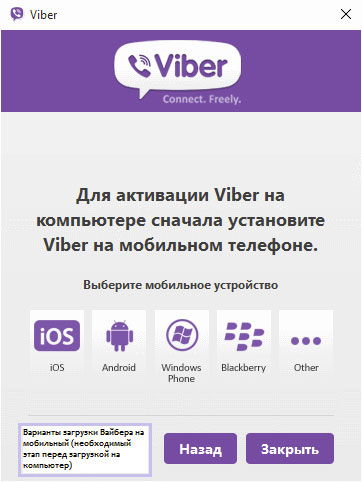
Выберите нужную, чтобы скачать файл, установите его и переходите к следующему шагу.
9.Впишите номер (вашего личного) телефона, предварительно проверив, тот ли флажок стоит перед этим номером (при необходимости сменить страну выберите тот флаг, который соответствует стране вашего местонахождения, нажав на маленький треугольничек возле него).
10.Нажмите большую фиолетовую кнопку «Далее...».
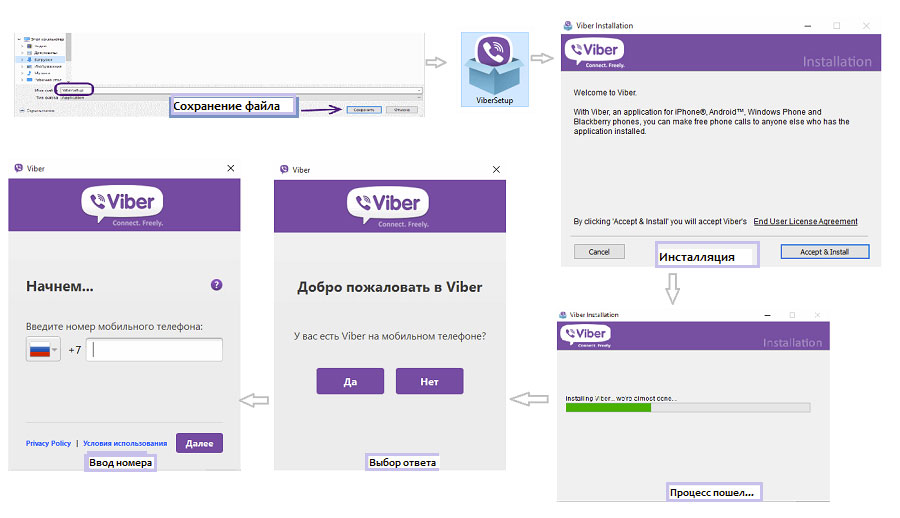
11.Теперь вам должен прийти номер для активации (он называется «код» и выглядит как число, состоящее из нескольких цифр, обычно из четырех-шести).
12.Когда вы получите текстовое сообщение на указанный номер телефона, запомните или запишите цифры, составляющие код, и введите их в следующем окне установки. После этого нажмите кнопку «Далее...», чтобы закончить этот процесс.
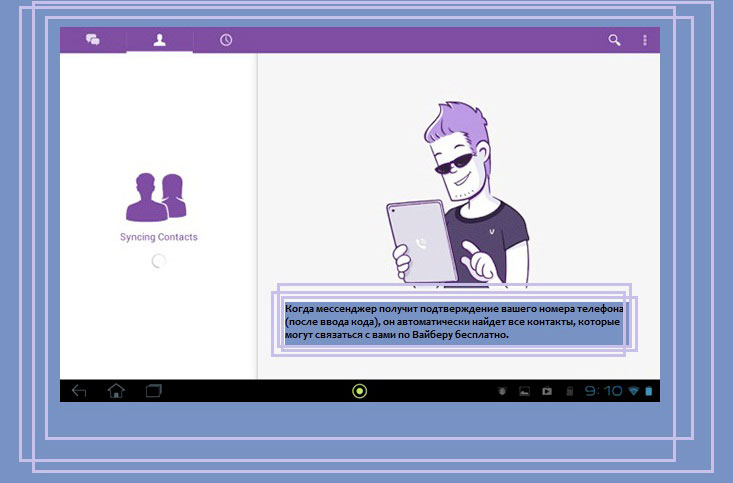
Использование эмулятора для установки
Как установить Вайбер на компьютер без телефона:
1.Скачайте и установите один из зарекомендовавших себя эмуляторов. Например, им может быть «Блу Стакс» (BlueStacks).
2.Откройте «Блу Сакс», чтобы он установился, а потом — еще раз клацните по нему, чтобы он открыл свою главную страницу, затем найдите там Viber через поисковую строку.
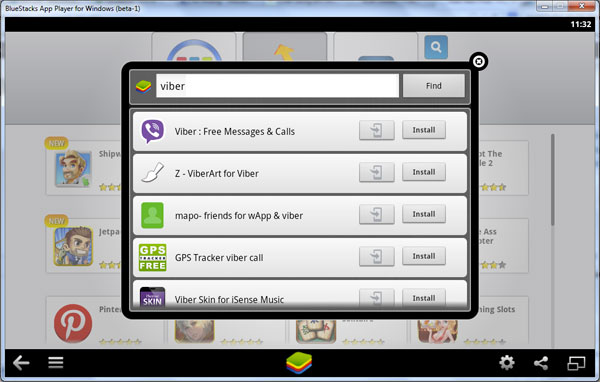
3.Далее отыщите на экране кнопку «Открыть...» или «Open ...». Нажмите на нее.
4.Наберите название файла установки Вайбера, чтобы открыть его через эмулятор. Таким образом, открыв файл установки, который предназначен был для другой платформы, можно добиться отличной работы программы Viber и без смартфона и регистрации на нем.
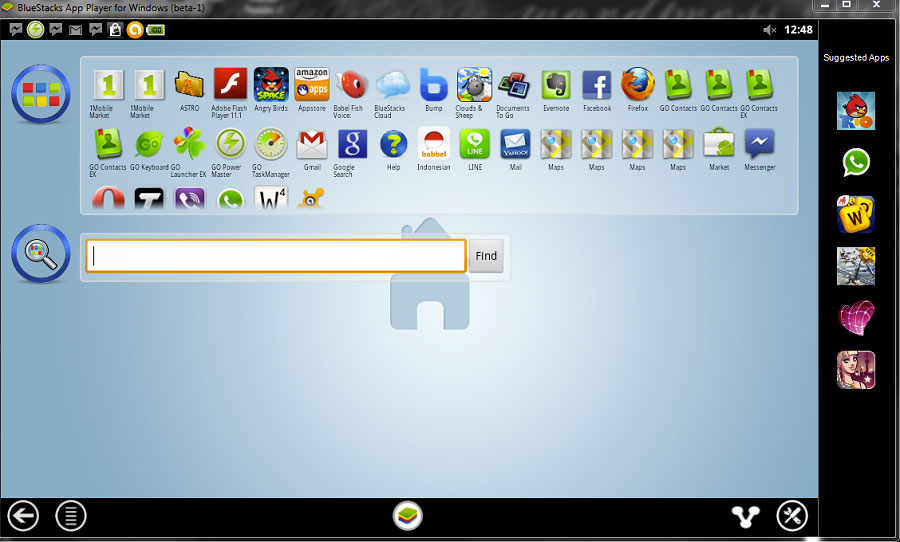
Разрешение возникающих проблем установки
Почему не устанавливается Вайбер на ваш ПК, если вы все делаете по инструкции? Вот перечень распространенных проблем, которые могут возникнуть у пользователя при работе с мессенджером или на этапе его установки, а также их простые решения:
На компьютере для установочного файла слишком мало места. Освободите немного памяти, почистите свой комп (ноут) и проблема решится!
Если Вайбер при загрузке или регистрации выдает ошибку установки и просит пароль или дополнительные разрешения, возможно, установка программ заблокирована вашим брандмауэром. Для проверки этого нужно зайти в соответствующий раздел панели управления вашего ПК (ноутбука).
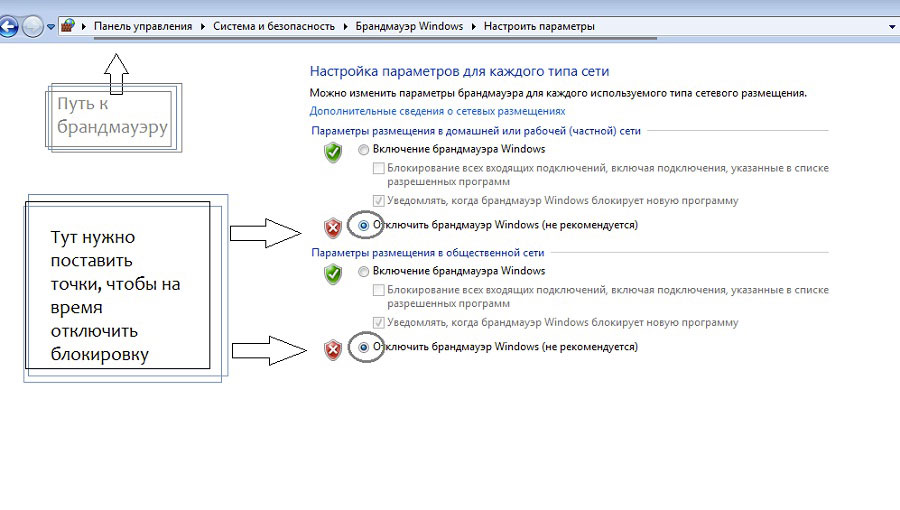
Еще один вариант — у вас нет прав Администратора (того, кто решает, какие программы могут быть установлены на данном ПК).
Нет соединения со всемирной сетью. Если у вас «нет интернета», попробуйте перезагрузить устройство и, при отсутствии результата, позвоните провайдеру...
Либо свяжитесь с ним любым другим доступным или удобным для вас способом, чтобы узнать, есть ли проблемы с подачей вам интернет-доступа.
Если у вас на компе есть вирус, он может стать причиной неполадок в установке Вайбера (и других программ). Необходимо проверить все антивирусной программой.
С помощью одного из предложенных выше способов пользователь может установить новый, но популярный и практичный мессенджер на компьютер, не исключая его работы на телефоне либо вообще без его участия в регистрации. Более подробную информацию о совместимости Вайбера и компьютера вы можете прочитать здесь.
Видео по теме:

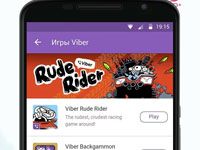 Что такое Вибер на телефоне
Что такое Вибер на телефоне

